Unigraphics. Справочник по черчению
Опция Annotation Editor - Редактор аннотации
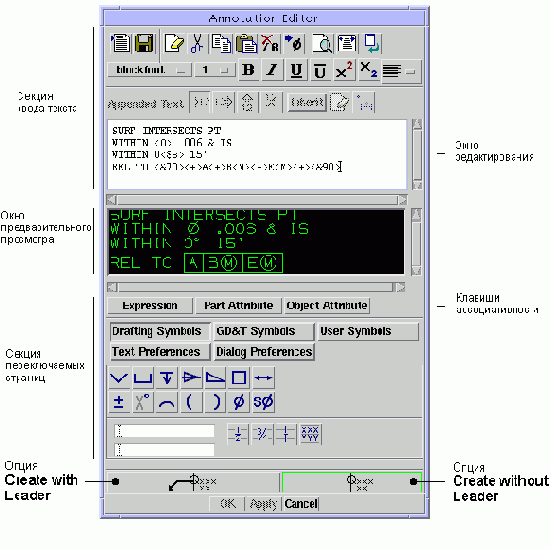
Диалоговое окно Annotation Editor
При выборе опции Insert—>Annotation Editor появляется диалоговое окно Annotation Editor, в котором Вы можете создавать и редактировать надписи и метки. Создаваемые надписи и метки могут содержать символы, представленные , ссылки на выражения, атрибуты части и атрибуты объектов. Редактор аннотации можно вызвать не только опцией Annotation Editor. Вы можете обратиться к нему во время работы в других диалоговых окнах - Dimensions [Размеры], Ordinate Dimension Sets [Наборы Координатных Размеров], Ordinate Dimensions [Координатные Размеры] и Tolerance Editor [Редактор Допусков] - при необходимости создания и редактирования добавленного текста.

Метки вида и метки масштаба не могут быть заселектированы из диалога Annotation Editor
Текст не может содержать символы табуляции перевода строки и перевода страницы. Данные символы не должны вводиться в Редакторе Аннотаций или зачитываться из файла. Данные символы могут удаляться автоматически, в случае установки следующей переменной среды в значение TRUE.
UGII_DRAFT_REMOVE_UNSUPPORTED_CONTROL_CHARACTERS
|
Опции диалогового окна Annotation Editor |
|
|
СЕКЦИЯ ВВОДА ТЕКСТА |
Состоит из двух рядов опций текста и окна редактирования. |
|
ОКНО РЕДАКТИРОВАНИЯ |
Позволяет вводить текст и управляющие символы, из которых формируется надпись или метка. |
|
ОКНО ПРЕДВАРИТЕЛЬНОГО ПРОСМОТРА |
Стандартное окно с бегунками прокрутки, в котором выводится текст в режиме WYSIWYG как результат обработки текстовых и управляющих символов в окне редактирования. [WYSIWYG (What You See Is What You Get) [Что Вы Видите, То и Получите] - режим полного соответствия предварительного и итогового изображения.] Вы можете предварительно просмотреть создаваемую надпись или обозначение (убедиться в правильности или еще раз отредактировать), и только потом создать текстовый объект на чертеже. |
|
КЛАВИШИ АССОЦИАТИВНОСТИ |
Позволяют вставлять ассоциативные управляющие символы (дескрипторы) в редактируемый текст. |
|
СЕКЦИЯ ПЕРЕКЛЮЧАЕМЫХ СТРАНИЦ |
Секция, содержание которой меняется в зависимости от выбранной клавиши-переключателя. Нажимая эти клавиши, Вы как бы "листаете" различные страницы. Каждая клавиша открывает свою одноименную страницу, и Вы получаете доступ к опциям, сгруппированным по определенному признаку. Три страницы предназначены для ввода обозначений, две страницы - для настройки различных параметров. |
|
Create with Leader [Создать с Выноской] |
Создает метки и обозначения допусков формы и расположения с выносками. |
|
Create without Leader [Создать без Выноски] |
Создает метки и обозначения допусков формы и расположения без выносок. |